Node.js 调试指南
- CPU 篇
- 内存篇
- 代码篇
- 工具篇
- APM 篇
- 日志篇
- 监控篇
- 应用篇
本节将会讲解如何使用 Telegraf(StatsD) + InfluxDB + Grafana 搭建一套完整的监控系统。
7.1.1 Telegraf(StatsD) + InfluxDB + Grafana 简介
Telegraf 是一个使用 Go 语言开发的代理程序,可收集系统和服务或者其他来源(inputs)的数据,并将其写入 InfluxDB(outputs)数据库,支持多种 inputs 和 outputs 插件。StatsD 是一个使用 Node.js 开发的网络守护进程,通过 UDP 或者 TCP 方式收集各种统计信息,包括计数器和定时器等。
InfluxDB 是一个使用 Go 语言开发的开源的分布式时序、事件和指标数据库,无需外部依赖,其设计目标是实现分布式和水平伸缩扩展。
Grafana 是一个使用 Angular + Go 语言开发的开源的、功能齐全的、漂亮的仪表盘和图表的编辑器,可用来做日志的分析与展示曲线图(如 api 的请求日志),支持多种 backend,如 ElasticSearch、InfluxDB、OpenTSDB 等等。
工作流程:Telegraf 将 StatsD(inputs)和 InfluxDB(outputs)结合起来,即发往 StatsD 的数据,最终通过 Telegraf 写入了 InfluxDB,然后 Grafana 读取 InfluxDB 的数据展示成图表。
7.1.2 启动 docker-statsd-influxdb-grafana
我们使用 Docker 一键启动 Telegraf(StatsD)+ InfluxDB + Grafana,节省搭建环境的时间。
$ docker run -d \
--name docker-statsd-influxdb-grafana \
-p 3003:3003 \
-p 3004:8083 \
-p 8086:8086 \
-p 22022:22 \
-p 8125:8125/udp \
samuelebistoletti/docker-statsd-influxdb-grafana:latest端口映射关系如下:
Host Container Service
-----------------------------------
3003 3003 grafana
3004 8083 influxdb-admin
8086 8086 influxdb
8125 8125 statsd
22022 22 sshd7.1.3 熟悉 InfluxDB
容器启动后,浏览器访问 localhost:3004(以下称为 influxdb-admin),如下所示:

InfluxDB 的基本概念如下:
- database:数据库。
- measurement:数据库中的表。
- point:表里面的一行数据,由时间戳(time)、数据(field)和标签(tag)组成
- time:每条数据记录的时间戳,是数据库中的主索引(会自动生成)。
- field:各种记录的值(没有索引的属性)。
- tag:各种有索引的属性。
- ...
InfluxDB 采用了类 SQL 的查询语法,例如:
- show databases:列出所有数据库。
- show measurements:列出当前数据库的所有表。
- select * from xxx:列出 xxx 表的所有数据。
- ...
我们在 Query 中输入:
show databases查询结果如下:
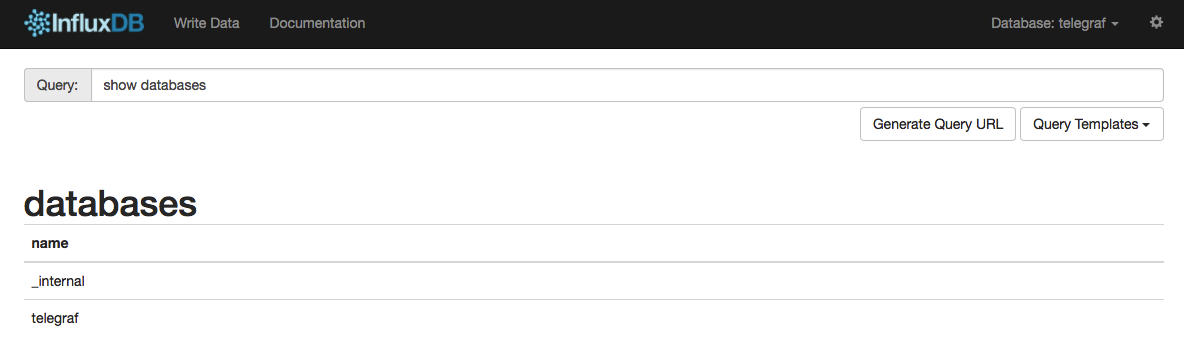
_interal 是 InfluxDB 内部使用的数据库,telegraf 是我们当前 Docker 容器启动后默认创建的测试数据库。
7.1.4 配置 Grafana
用浏览器打开 localhost:3003,如下所示:

输入用户名 root 和密码 root 登录,进入初始化配置页,单击 “Add data source”,如下填写:

单击 “Save & Test” 保存配置。目前配置好了 Grafana 默认的 datasource 是名为 api 的 InfluxDB,接下来创建测试代码,产生测试数据。
7.1.5 node-statsd
node-statsd 是一个 statsd 的 Node.js client。创建以下测试代码:
const StatsD = require('node-statsd')
const statsdClient = new StatsD({
host: 'localhost',
port: 8125
})
setInterval(() => {
const responseTime = Math.floor(Math.random() * 100)
statsdClient.timing('api', responseTime, function (error, bytes) {
if (error) {
console.error(error)
} else {
console.log(`Successfully sent ${bytes} bytes, responseTime ${responseTime}ms`)
}
})
}, 1000)运行以上代码,每一秒钟会产生一个 0~99 之间的随机值(模拟响应时间,单位为毫秒),发送到 StatsD,StatsD 会通过 Telegraf 将这些数据写入 InfluxDB 的 telegraf 数据库。
回到 influxdb-admin,单击右上角的下拉菜单切换到 telegraf 数据库,然后输入 show measurements 查看已经存在 api 表了,然后输入:
select * from api查询结果如下:

可以看出 api 表有以下几个字段:
- time:InfluxDB 默认添加的时间戳。
- 90_percentile:所有记录中从小到大 90% 那个点的值。
- count:一次收集的日志数量,可以看出每条记录(point)的 count 值接近或等于 10,而我们的测试代码是 1s 发送一条数据,也就说明 Telegraf 默认设置是 10s 收集一次数据,默认配置也的确是这样的,见:https://github.com/samuelebistoletti/docker-statsd-influxdb-grafana/blob/master/telegraf/telegraf.conf。
- host:机器地址。
- lower:最小的那条记录的值。
- mean:所有记录的平均值。
- metric_type:metric 类型。
- stddev:所有记录的标准差。
- upper:最大的那条记录的值。
7.1.6 创建 Grafana 图表
回到 Grafana,单击左上角 Grafana 图标的下拉菜单,单击 Dashboards 回到仪表盘页继续完成配置,单击 “New dashboard”,然后单击创建 Graph 类型的图表,就创建了一个空的图表,如下所示:

单击当前的图表,选择 Edit,修改如下几个地方:
- Metrics 配置中选择 FROM -> api 表,SELECT -> field(mean) 字段。
- Display 配置中 “Null value” 选择 connected,将每个点连成折线。
效果如下所示:

7.1.7 模拟真实环境
middlewares/statsd.js
const StatsD = require('node-statsd')
const statsdClient = new StatsD({
host: 'localhost',
port: 8125
})
module.exports = function (routerName) {
return async function statsdMiddleware (ctx, next) {
const start = Date.now()
try {
await next()
const spent = Date.now() - start
statsdClient.timing(`api_${routerName}`, spent)
} catch (e) {
statsdClient.increment(`api_${routerName}_${e.status || (ctx.status !== 404 ? ctx.status : 500)}`)
throw e
}
}
}server.js
const Bluebird = require('bluebird')
const Paloma = require('paloma')
const app = new Paloma()
const statsd = require('./middlewares/statsd')
app.route({ method: 'GET', path: '/', controller: [
statsd('getHome'),
async (ctx) => {
// 模拟十分之一出错概率
if (Math.random() < 0.1) {
console.error('error')
ctx.throw(400)
}
// 模拟 1-100 毫秒响应时间
const responseTime = Math.floor(Math.random() * 100 + 1)
await Bluebird.delay(responseTime)
console.log(`Spent ${responseTime}ms`)
ctx.status = 200
}
]})
app.listen(3000)client.js
const axios = require('axios')
setInterval(() => {
// 模拟 1-10 的 tps
const tps = Math.floor(Math.random() * 10 + 1)
for (let i = 0; i < tps; i++) {
axios.get('http://localhost:3000')
}
}, 1000)打开两个终端,分别运行:
$ node server.js
$ node client.js回到 influxdb-admin,输入:
show measurements可以看到已经有 api_getHome 和 api_getHome_400 表了。回到 Grafana,在一行(row)里创建两个图表,分别为:
- 请求量:包含了正常请求(200)和错误请求(4xx、5xx 等等)请求量的折线图。
- 响应时间:正常请求的最低(lower)、平均(mean)、最高(upper)响应时间的折线图。

以 “getHome 响应时间” 的图表为例,Metrics 配置截图如下:
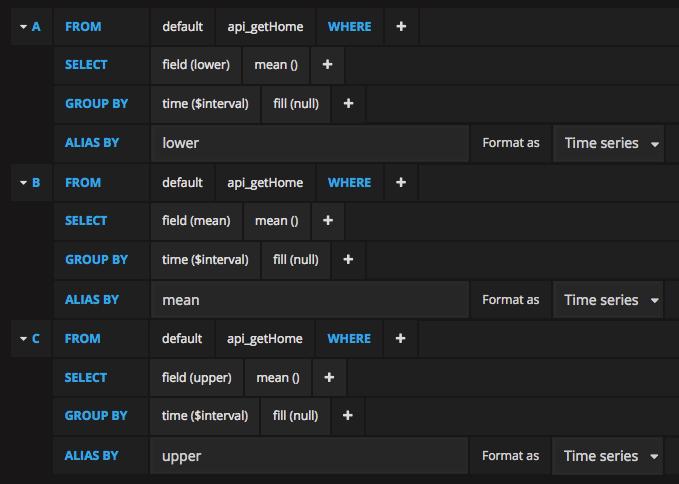
7.1.8 参考链接
- https://www.cnblogs.com/shhnwangjian/p/6897216.html
上一节:6.5 Sentry